Pakiety
W skrócie: pakiet jest zbiorem węzłów niestandardowych. Dynamo Package Manager to portal dla społeczności umożliwiający pobranie dowolnego pakietu, który został opublikowany online. Te zestawy narzędzi zostały opracowane przez strony trzecie w celu rozszerzenia podstawowej funkcjonalności dodatku Dynamo i są dostępne dla wszystkich. Są gotowe do pobrania po kliknięciu przycisku.
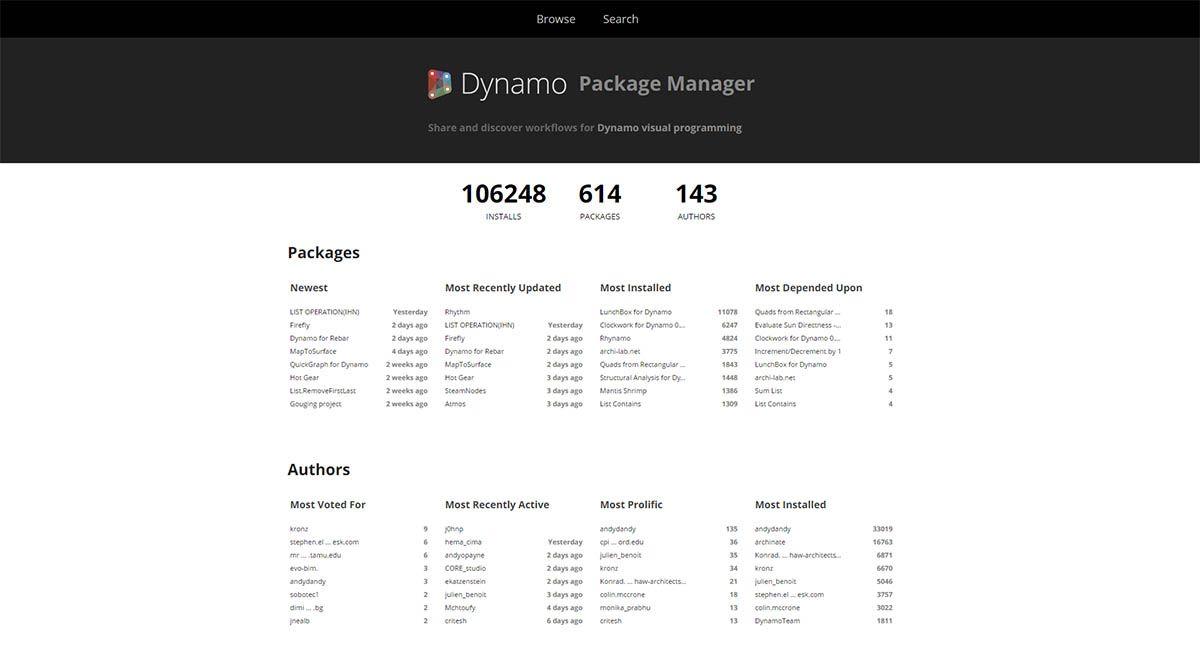
Projekt open-source, taki jak dodatek Dynamo, rozwija się dzięki takiemu zaangażowaniu społeczności. Dzięki zaangażowanym programistom zewnętrznym dodatek Dynamo może rozszerzyć zasięg na procesy robocze w różnych branżach. Z tego powodu zespół dodatku Dynamo podjął skoncentrowane wysiłki w celu usprawnienia opracowywania i publikowania pakietów (zostanie to omówione bardziej szczegółowo w kolejnych sekcjach).
Instalowanie pakietu
Najprostszym sposobem instalacji pakietu jest użycie paska narzędzi Pakiety w interfejsie dodatku Dynamo. Przejdźmy od razu do rzeczy i zainstalujmy pakiet teraz. W tym szybkim przykładzie zainstalujemy popularny pakiet umożliwiający tworzenie paneli czworokątnych na siatce. 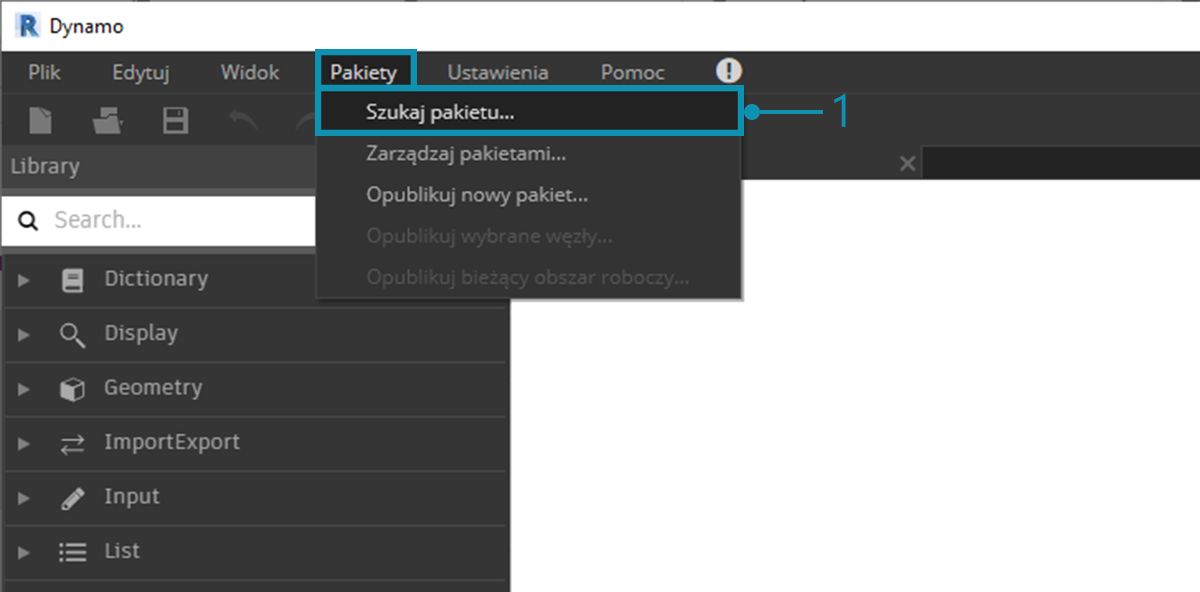
- W dodatku Dynamo przejdź do obszaru Pakiety > Wyszukaj pakiet.
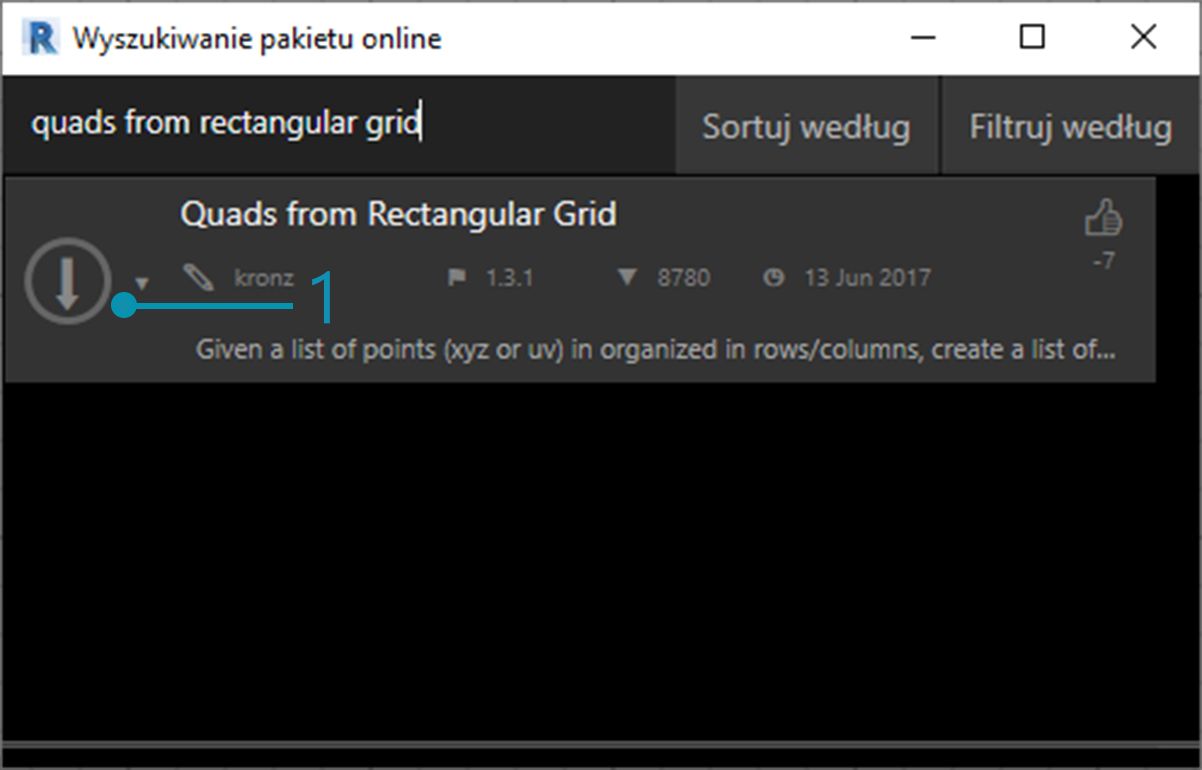
Na pasku wyszukiwania wyszukaj frazę „quads from rectangular grid”. Po kilku chwilach powinny pojawić się wszystkie pakiety zgodne z tym zapytaniem. Wybierzmy pierwszy pakiet z pasującą nazwą.
- Kliknij strzałkę pobierania po lewej stronie nazwy pakietu, a pakiet zostanie zainstalowany. Gotowe.
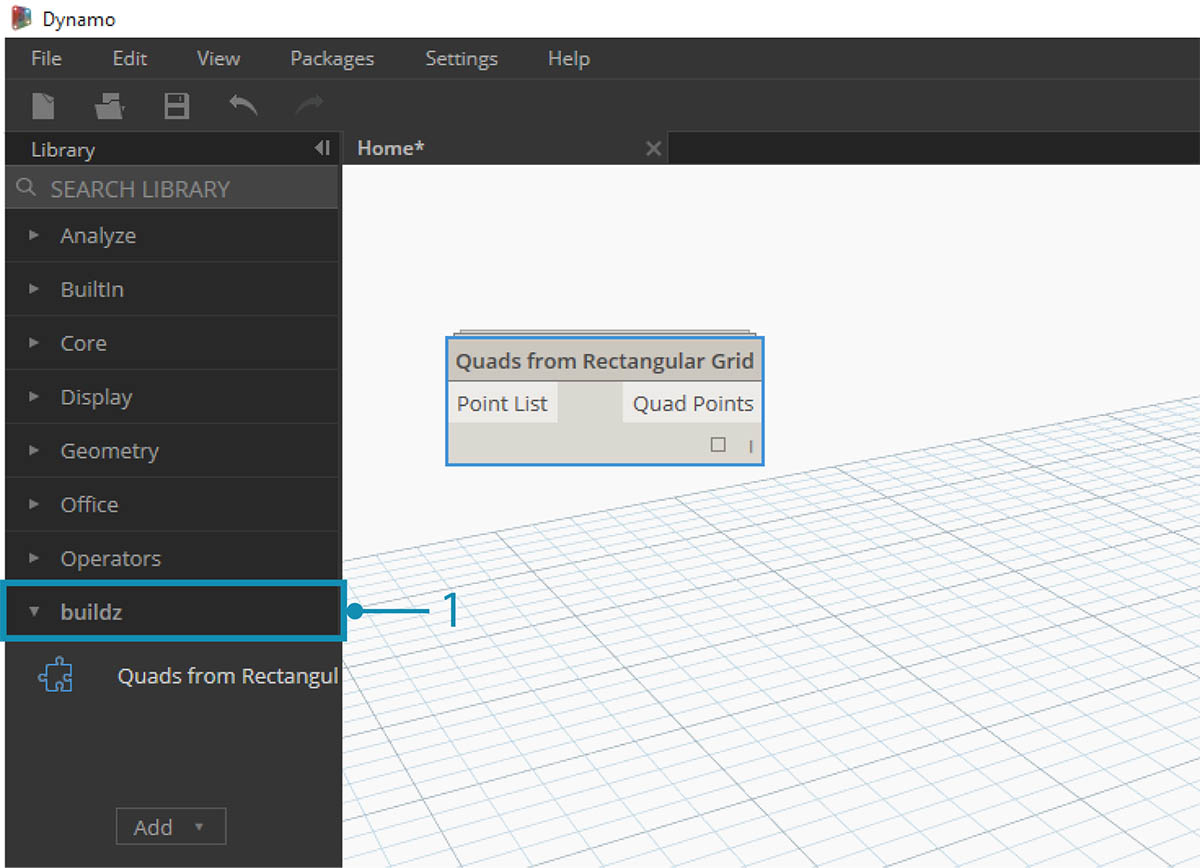
- Zwróć uwagę, że w bibliotece Dynamo pojawiła się kolejna grupa o nazwie „buildz”. Ta nazwa odnosi się do programisty pakietu, a węzeł niestandardowy zostaje umieszczony w tej grupie. Możemy od razu zacząć z niego korzystać.
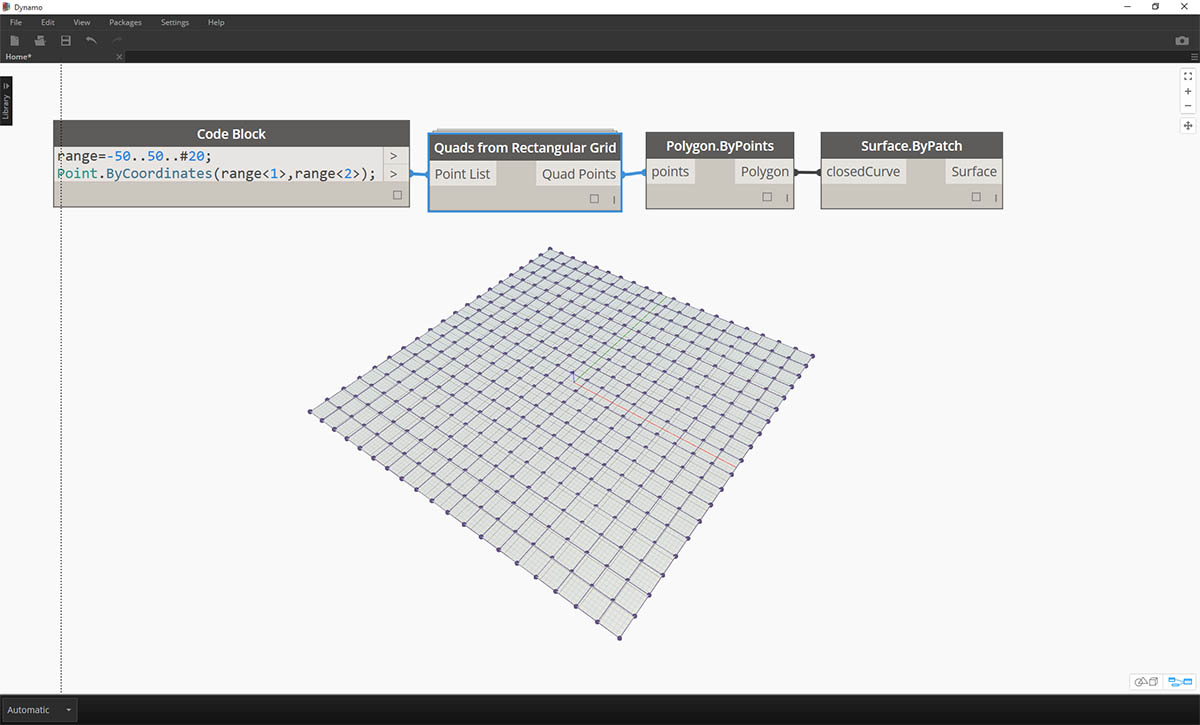
Za pomocą szybkiej operacji bloku kodu definiującej siatki prostokątnej utworzyliśmy listę paneli prostokątnych.
Foldery pakietu
W powyższym przykładzie skupiono się na pakiecie z jednym węzłem niestandardowym, ale ten sam proces jest używany do pobierania pakietów z kilkoma węzłami niestandardowymi i plikami danych pomocniczych. Zademonstrujmy to teraz z wszechstronniejszym pakietem: Dynamo Unfold.
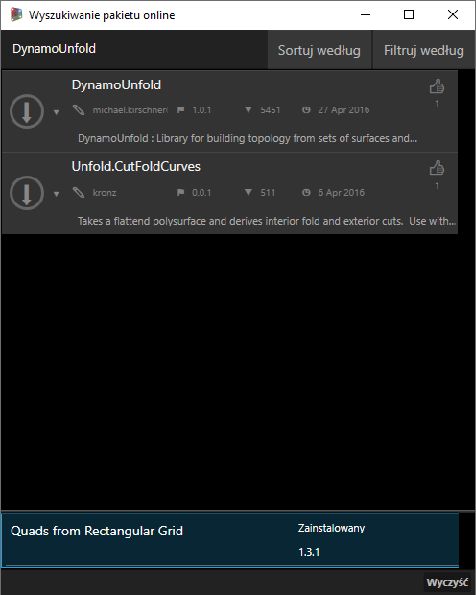
Tak jak w przykładzie powyżej, rozpocznij od wybrania opcji Pakiety > Wyszukaj pakiet. Tym razem poszukamy jednego słowa, „DynamoUnfold”, zwracając uwagę na wielkość liter. Po wyświetleniu pakietów pobierz pakiet, klikając strzałkę po lewej stronie nazwy pakietu. Pakiet Dynamo Unfold zostanie teraz zainstalowany w bibliotece Dynamo.
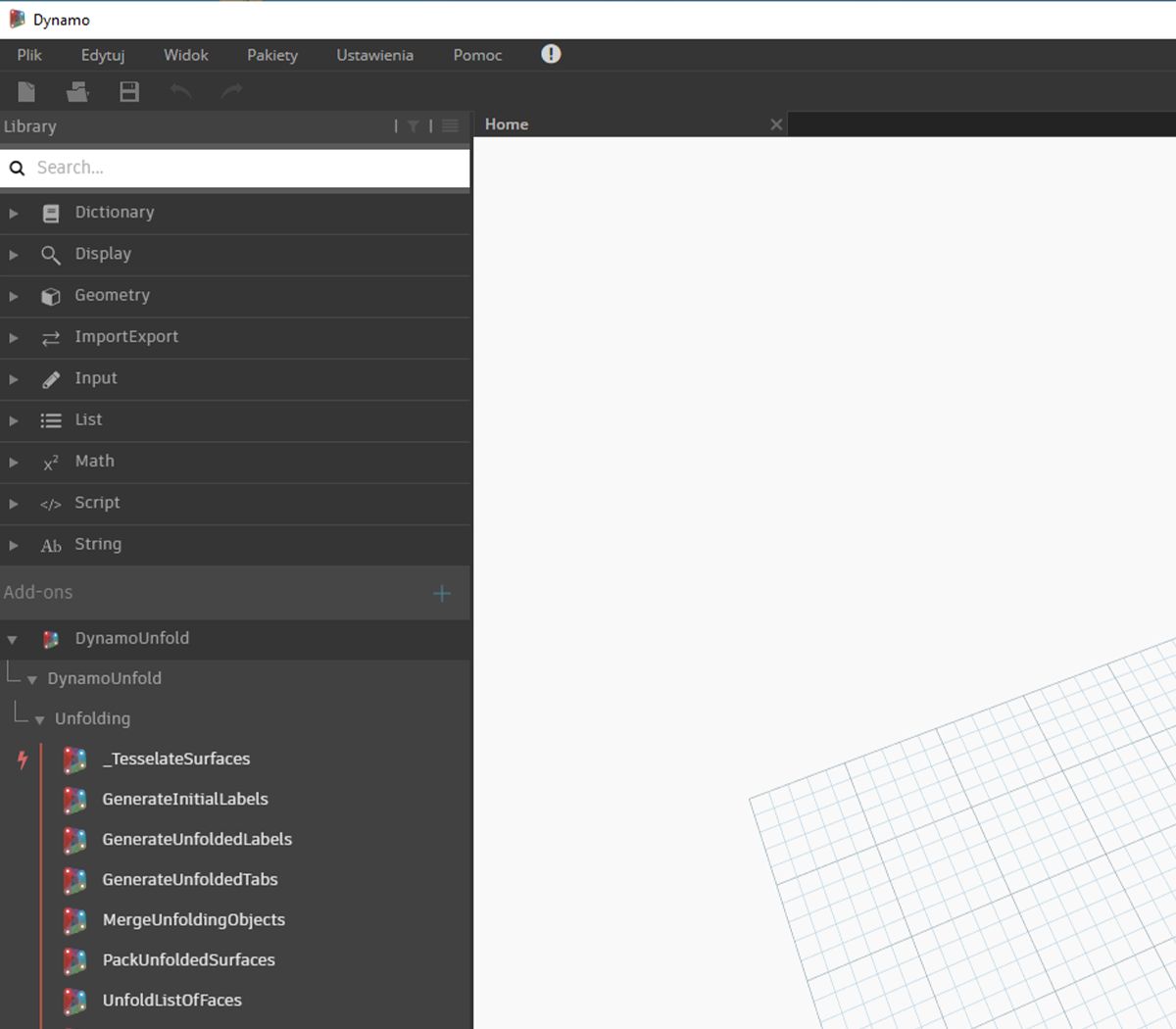
W bibliotece Dynamo dostępna jest grupa DynamoUnfold z wieloma kategoriami i węzłami niestandardowymi.
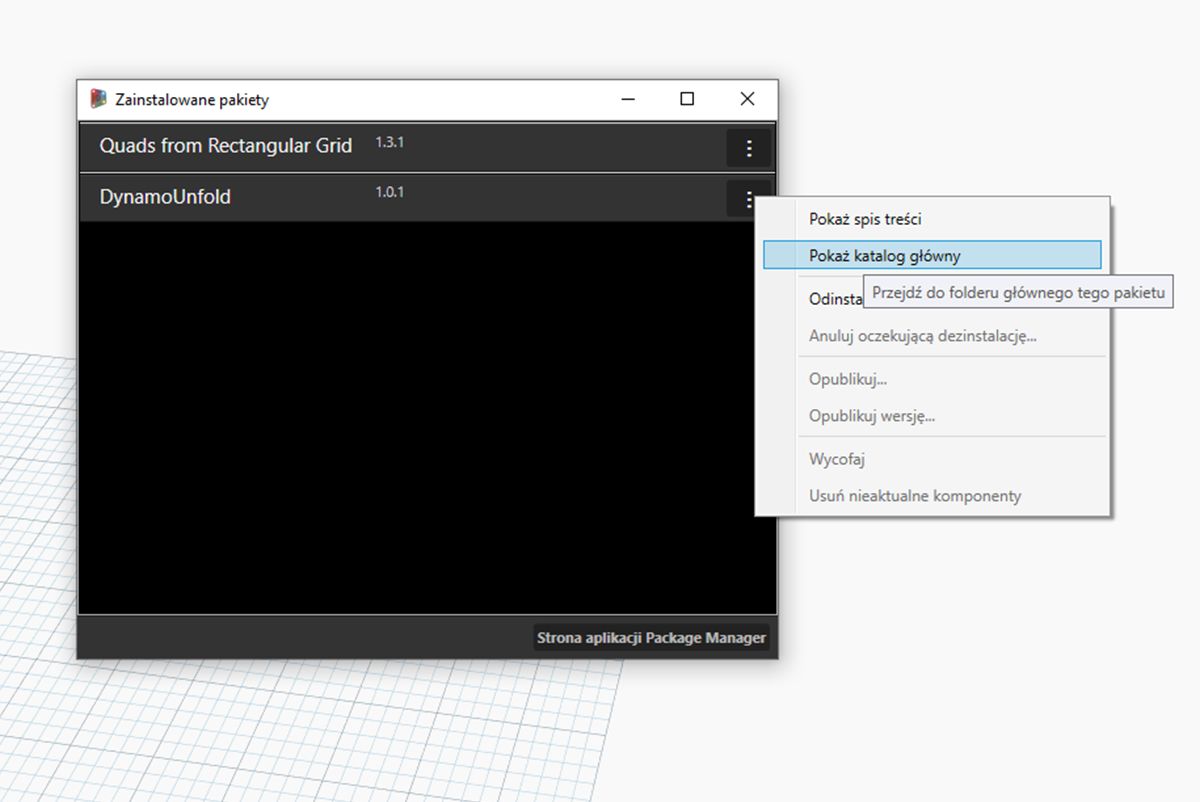
Spójrzmy teraz na strukturę plików pakietu. Wybierz opcję Pakiety > Zarządzaj pakietami w dodatku Dynamo. Powyżej pojawi się okno z dwiema zainstalowanymi bibliotekami. Kliknij przycisk po prawej stronie pozycji DynamoUnfold i wybierz opcję „Pokaż katalog główny”.
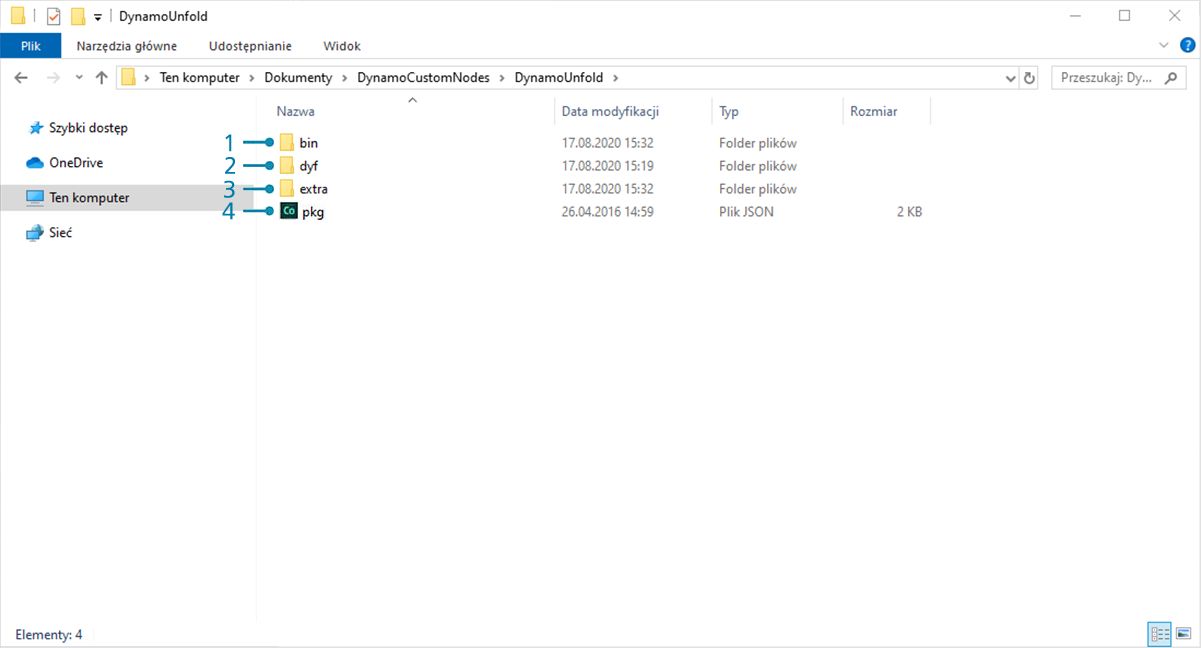
Spowoduje to przejście do katalogu głównego pakietu. Zwróć uwagę, że mamy 3 foldery i plik.
- Folder bin zawiera pliki .dll. Ten pakiet Dynamo został opracowany przy użyciu narzędzia Zero-Touch, więc węzły niestandardowe są przechowywane w tym folderze.
- Folder dyf zawiera węzły niestandardowe. Ten pakiet nie został opracowany przy użyciu węzłów niestandardowych Dynamo, dlatego ten folder jest w przypadku tego pakietu pusty.
- Ten dodatkowy folder zawiera wszystkie dodatkowe pliki, w tym pliki przykładowe.
- Plik pkg jest podstawowym plikiem tekstowym definiującym ustawienia pakietu. Na razie możemy to zignorować.
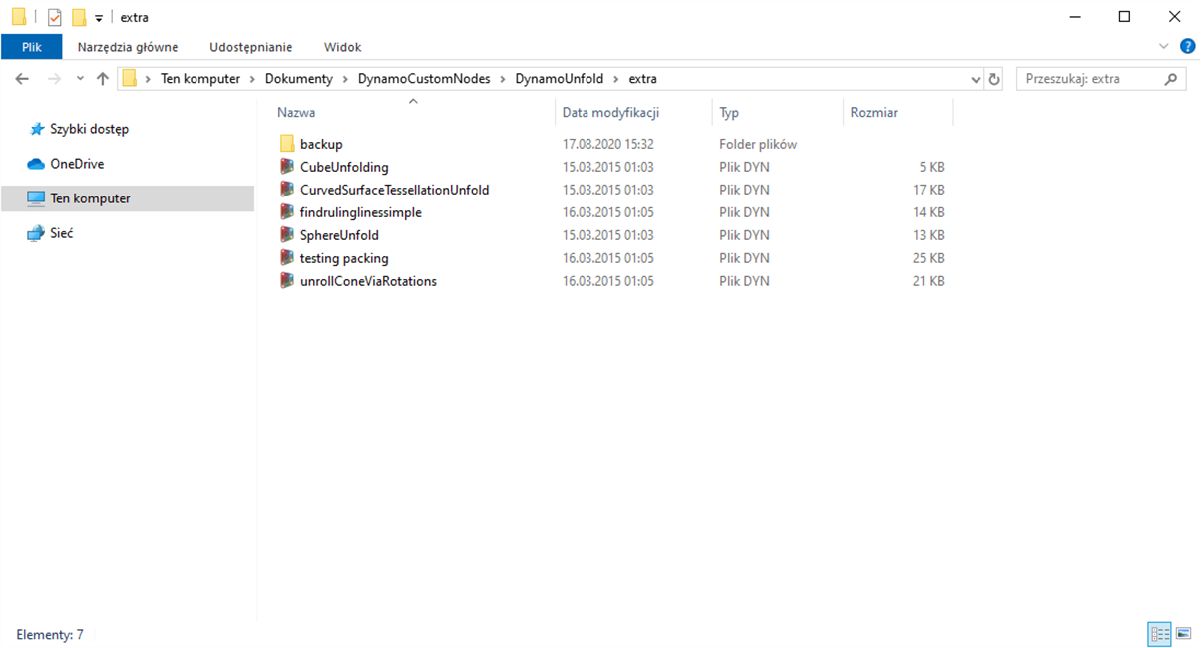
Po otwarciu folderu „extra” zostaje wyświetlona seria plików przykładowych, które zostały pobrane wraz z instalacją. Nie wszystkie pakiety zawierają pliki przykładowe, ale jeśli są one częścią pakietu, można je znaleźć tutaj. Otwórzmy plik „SphereUnfold”.
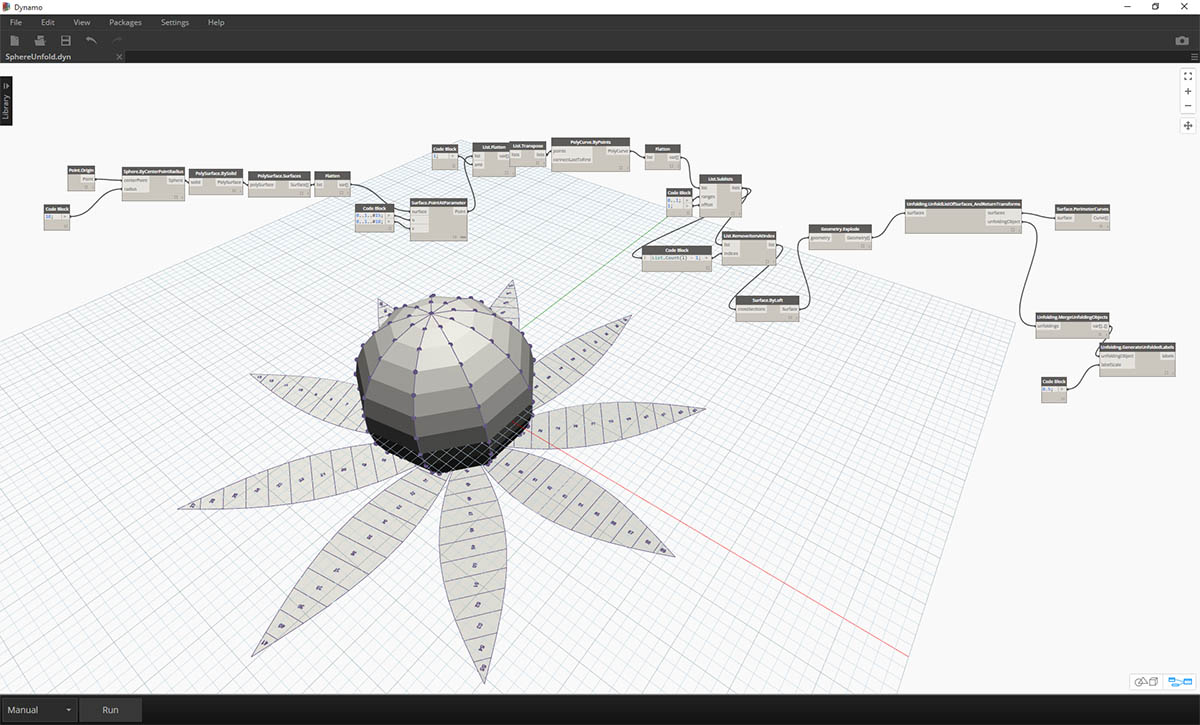
Po otwarciu pliku i naciśnięciu przycisku „Uruchom” w solwerze dostępna jest rozwinięta sfera. Pliki przykładowe są przydatne do nauki pracy z nowym pakietem Dynamo.
Menedżer pakietów Dynamo
Innym sposobem odkrywania pakietów Dynamo jest zapoznanie się z menedżerem pakietów Dynamo online. Jest to dobry sposób przeglądania w poszukiwaniu pakietów, ponieważ repozytorium sortuje pakiety w kolejności ich pobierania i popularności. Jest również łatwym sposobem na gromadzenie informacji o najnowszych aktualizacjach pakietów, ponieważ w przypadku niektórych pakietów Dynamo ma zastosowanie obsługa wersji i zależności kompilacji dodatku Dynamo.
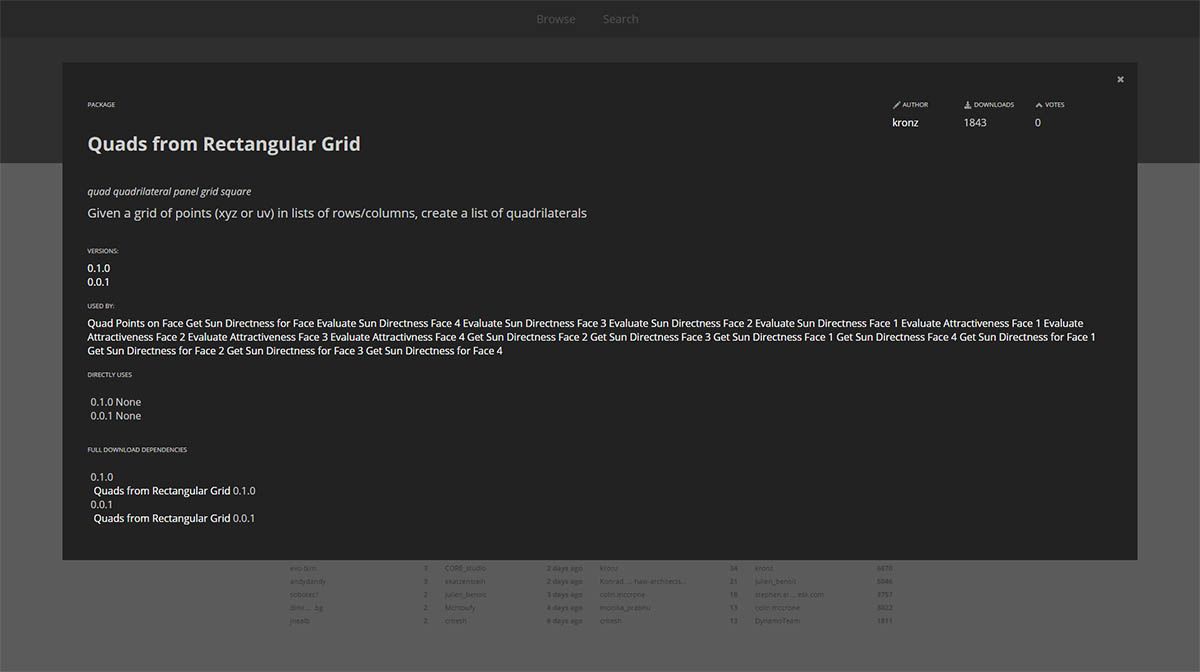
Klikając opcję „Quads from Rectangular Grid” w Menedżerze pakietów Dynamo, można wyświetlić odpowiednie opisy, wersje, informacje o programiście i możliwe zależności.
Pliki pakietu można również pobrać z Menedżera pakietów Dynamo, ale robienie tego bezpośrednio z poziomu dodatku Dynamo stanowi płynniejszy proces.
Gdzie lokalnie są przechowywane pliki?
Jeśli pobierasz pliki z Menedżera pakietów Dynamo lub chcesz zobaczyć, gdzie są przechowywane wszystkie pliki pakietu, kliknij kolejno opcje Ustawienia > Zarządzaj ścieżkami do węzłów i pakietów. Klikając wielokropek znajdujący się obok katalogu folderów, można skopiować folder główny i przejść do pakietu w oknie eksploratora. Domyślnie pakiety są instalowane w położeniu podobnym do tej ścieżki folderu: C:/Users/[nazwa_użytkownika]/AppData/Roaming/Dynamo/[wersja dodatku Dynamo].
Dalsze kroki z pakietami
Społeczność dodatku Dynamo stale rośnie i ewoluuje. Przeglądając Menedżera pakietów Dynamo od czasu do czasu, znajdziesz nowe interesujące rozwiązania. W poniższych sekcjach przyjrzymy się dokładniej pakietom: od perspektywy użytkownika końcowego po perspektywę twórcy własnego pakietu Dynamo.